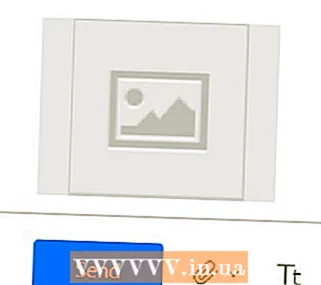Autor:
Ellen Moore
Datum Stvaranja:
14 Siječanj 2021
Datum Ažuriranja:
1 Srpanj 2024
![How to use your keyboard and mouse on xbox one! (100% WORKING!) [NO ADAPTERS]](https://i.ytimg.com/vi/rXiSCA1wEu8/hqdefault.jpg)
Sadržaj
- Koraci
- 1. dio od 3: Povezivanje set-top box uređaja
- 2. dio od 3: Izvođenje osnovnih postavki
- Dio 3 od 3: Napredno prilagođavanje
- Savjeti
Xbox One je sljedeća generacija Microsoftove konzole. Pomoću njega možete istodobno igrati igre, pregledavati Internet, slušati glazbu pa čak i gledati televiziju. Postavljanje set-top box uređaja po prvi put prilično je jednostavno.
Koraci
1. dio od 3: Povezivanje set-top box uređaja
 1 Pronađite sve veze. Xbox One ima nekoliko spojnih kabela koje morate prvo spojiti u kutiju. To uključuje Kinect senzor, internetsku vezu i prijemnik za gledanje televizije na Xbox One.
1 Pronađite sve veze. Xbox One ima nekoliko spojnih kabela koje morate prvo spojiti u kutiju. To uključuje Kinect senzor, internetsku vezu i prijemnik za gledanje televizije na Xbox One.  2 Spojite Internet. Prije nego što počnete bilo što raditi, morate provjeriti je li vaša konzola povezana s internetom. Možete se povezati s internetom žičanom metodom pomoću Ethernet kabela ili bežično ako imate WiFi usmjerivač.
2 Spojite Internet. Prije nego što počnete bilo što raditi, morate provjeriti je li vaša konzola povezana s internetom. Možete se povezati s internetom žičanom metodom pomoću Ethernet kabela ili bežično ako imate WiFi usmjerivač.  3 Povežite se s televizorom. Povežite konzolu s televizorom pomoću HDMI kabela. Uključite HDMI kabel u HDMI OUT priključak na stražnjoj strani konzole. Drugi kraj HDMI kabela priključite u HDMI priključak na televizoru. Ako imate kabelsku ili satelitsku televiziju, možete povezati drugi HDMI kabel na konzolu i prijemnik za gledanje kabelske ili satelitske televizije.
3 Povežite se s televizorom. Povežite konzolu s televizorom pomoću HDMI kabela. Uključite HDMI kabel u HDMI OUT priključak na stražnjoj strani konzole. Drugi kraj HDMI kabela priključite u HDMI priključak na televizoru. Ako imate kabelsku ili satelitsku televiziju, možete povezati drugi HDMI kabel na konzolu i prijemnik za gledanje kabelske ili satelitske televizije.  4 Spojite svoj Kinect senzor. Priključite Kinect u odgovarajući priključak na stražnjoj strani vašeg Xbox One. Ovaj priključak nalazi se između USB priključaka i IC priključka.
4 Spojite svoj Kinect senzor. Priključite Kinect u odgovarajući priključak na stražnjoj strani vašeg Xbox One. Ovaj priključak nalazi se između USB priključaka i IC priključka. - Kabel senzora Kinect ima fiksnu duljinu od tri metra, pa postavite senzor unutar te udaljenosti od konzole.
 5 Priključite konzolu na napajanje. Uzmite kabel za napajanje, uključite ga u utičnicu i na stražnju stranu konzole. Ovaj će konektor biti krajnje lijevo na stražnjoj strani konzole. Zatim priključite kabel za napajanje u adapter. Na kraju, drugi kraj kabela uključite u utičnicu.
5 Priključite konzolu na napajanje. Uzmite kabel za napajanje, uključite ga u utičnicu i na stražnju stranu konzole. Ovaj će konektor biti krajnje lijevo na stražnjoj strani konzole. Zatim priključite kabel za napajanje u adapter. Na kraju, drugi kraj kabela uključite u utičnicu. - Lampica napajanja na Xbox One će se uključiti kako bi označila da se na konzolu napaja napajanje.
2. dio od 3: Izvođenje osnovnih postavki
 1 Uključite svoj Xbox One. Konzolu možete uključiti pomoću žičanog gamepada. Jednostavno pritisnite tipku Home na vašem kontroleru da biste istovremeno uključili i konzolu i kontroler.
1 Uključite svoj Xbox One. Konzolu možete uključiti pomoću žičanog gamepada. Jednostavno pritisnite tipku Home na vašem kontroleru da biste istovremeno uključili i konzolu i kontroler. - Također možete dodirnuti prednju stranu Xbox One (gdje je logotip) da biste uključili konzolu.
- Ako imate bežični kontroler, umetnite baterije u kontroler prije nego što pokušate pokrenuti konzolu.
- Osim početnog postavljanja, senzor Kinect može se koristiti i za pokretanje konzole. Xbox One možete uključiti putem senzora izgovarajući "Uključi Xbox" unutar dometa senzora.
 2 Slijedite upute na ekranu. Prvo što ćete vidjeti na ekranu bit će logotip Xbox One na zelenoj podlozi.Pričekajte trenutak dok konzola obrađuje informacije kako bi vam dala upute o početnom postavljanju.
2 Slijedite upute na ekranu. Prvo što ćete vidjeti na ekranu bit će logotip Xbox One na zelenoj podlozi.Pričekajte trenutak dok konzola obrađuje informacije kako bi vam dala upute o početnom postavljanju. - U prvoj uputi morat ćete pritisnuti gumb A. Za nastavak ove upute vidjet ćete kao upravljač. Nakon toga, Xbox One će vas prvi put pozdraviti.
 3 Odaberite jezik. Dostupni su mnogi jezici, uključujući engleski, njemački, španjolski. Da biste vidjeli cijeli odabir, samo se pomaknite prema dolje. Odaberite željeni jezik, a zatim pritisnite "A".
3 Odaberite jezik. Dostupni su mnogi jezici, uključujući engleski, njemački, španjolski. Da biste vidjeli cijeli odabir, samo se pomaknite prema dolje. Odaberite željeni jezik, a zatim pritisnite "A". - Primijetit ćete kako se tekst na ekranu automatski pregledava na jezik po vašem izboru kao pregled.
 4 Molimo unesite svoju državu. Ovisno o jeziku koji odaberete, Xbox One će vam ponuditi mogućnosti odabira vaše zemlje.
4 Molimo unesite svoju državu. Ovisno o jeziku koji odaberete, Xbox One će vam ponuditi mogućnosti odabira vaše zemlje.  5 Odaberite postavke mreže. Možete odabrati žičanu vezu ili WiFi (bežičnu) vezu. Za stabilne performanse bolje je odabrati žičanu vezu.
5 Odaberite postavke mreže. Možete odabrati žičanu vezu ili WiFi (bežičnu) vezu. Za stabilne performanse bolje je odabrati žičanu vezu. - Prilikom odabira bežične veze morat ćete unijeti lozinku usmjerivača da biste joj pristupili.
- Ako konzola iz nekog razloga ne može pronaći vaš usmjerivač, pritisnite Y na kontroleru da osvježite pretraživanje.
 6 Preuzmite ažuriranja konzole. Budući da je ovo početno postavljanje, morat ćete preuzeti potrebna ažuriranja za svoj Xbox One. Za preuzimanje ažuriranja trebat će vam internetska veza koja teži približno 500 MB.
6 Preuzmite ažuriranja konzole. Budući da je ovo početno postavljanje, morat ćete preuzeti potrebna ažuriranja za svoj Xbox One. Za preuzimanje ažuriranja trebat će vam internetska veza koja teži približno 500 MB. - Nakon ažuriranja, vaša konzola će se automatski ponovo pokrenuti.
Dio 3 od 3: Napredno prilagođavanje
 1 Unesite svoju vremensku zonu. Nakon ponovnog pokretanja vašeg Xbox One, od vas će se tražiti da pritisnete gumb Početna na svom kontroleru da biste nastavili s postavljanjem. Najprije navedite svoju vremensku zonu. Ponovno, zadani odabir ovisit će o zemlji koju ste ranije naveli.
1 Unesite svoju vremensku zonu. Nakon ponovnog pokretanja vašeg Xbox One, od vas će se tražiti da pritisnete gumb Početna na svom kontroleru da biste nastavili s postavljanjem. Najprije navedite svoju vremensku zonu. Ponovno, zadani odabir ovisit će o zemlji koju ste ranije naveli.  2 Postavite svoj Kinect senzor. Postavljanjem Kinect senzora možete se automatski prijaviti putem prepoznavanja senzora, upravljati konzolom glasom i pokretima ruku, komunicirati s drugim korisnicima Kinecta i upravljati svojim televizorom.
2 Postavite svoj Kinect senzor. Postavljanjem Kinect senzora možete se automatski prijaviti putem prepoznavanja senzora, upravljati konzolom glasom i pokretima ruku, komunicirati s drugim korisnicima Kinecta i upravljati svojim televizorom. - Uključite mikrofon na svoju konzolu kako biste mogli točno izmjeriti njegovu glasnoću prilikom postavljanja Kinecta.
- Šutite kad vas upute zamole. To će utjecati na postavke senzora.
 3 Prijavite se na svoj Microsoft račun. Da biste to učinili, možete koristiti zaporku i adresu e -pošte povezanu s vašom igraćom oznakom. Ako nemate postojeću oznaku, umjesto toga možete koristiti Skype, Outlook.com, Windows 8 ili Windows Phone račune.
3 Prijavite se na svoj Microsoft račun. Da biste to učinili, možete koristiti zaporku i adresu e -pošte povezanu s vašom igraćom oznakom. Ako nemate postojeću oznaku, umjesto toga možete koristiti Skype, Outlook.com, Windows 8 ili Windows Phone račune. - Ako nemate račun iz predloženih alternativa, za nastavak ćete morati stvoriti novi račun u Microsoftu.
 4 Prihvatite Ugovor o licenciranju za Xbox Live. Pročitajte i prihvatite Ugovor o licenci za Xbox. Nakon toga imat ćete pravo na zaštitu osobnih podataka.
4 Prihvatite Ugovor o licenciranju za Xbox Live. Pročitajte i prihvatite Ugovor o licenci za Xbox. Nakon toga imat ćete pravo na zaštitu osobnih podataka.  5 Promijenite izgled. Moći ćete promijeniti boju za temu boje konzole. Nakon odabira boje, vidjet ćete pregled kako će ploča izgledati.
5 Promijenite izgled. Moći ćete promijeniti boju za temu boje konzole. Nakon odabira boje, vidjet ćete pregled kako će ploča izgledati.  6 Spremite svoju lozinku. Prije napuštanja postavljanja Xbox One će vas pitati želite li spremiti lozinku. Preporučuje se da to učinite kako konzola ne bi tražila lozinku svaki put kada se prijavite, ali ako ste zabrinuti tko možda koristi vašu konzolu, nemojte čuvati lozinku.
6 Spremite svoju lozinku. Prije napuštanja postavljanja Xbox One će vas pitati želite li spremiti lozinku. Preporučuje se da to učinite kako konzola ne bi tražila lozinku svaki put kada se prijavite, ali ako ste zabrinuti tko možda koristi vašu konzolu, nemojte čuvati lozinku. - Također će vas pitati želite li se automatski prijaviti nakon što vas Kinect senzor prepozna.
 7 Dovršite postavljanje. Sada pritisnite gumb Početna na kontroleru da biste dovršili postavljanje i prijeđite na nadzornu ploču Xbox One s odabranom temom boje. Uživajte u uslugama koje nudi vaš novi Xbox!
7 Dovršite postavljanje. Sada pritisnite gumb Početna na kontroleru da biste dovršili postavljanje i prijeđite na nadzornu ploču Xbox One s odabranom temom boje. Uživajte u uslugama koje nudi vaš novi Xbox!
Savjeti
- Da biste najbolje iskoristili svoje internetsko iskustvo, prijavite se za članstvo u Xbox Live Gold uz naknadu. To će vam omogućiti pristup svim mrežnim značajkama Xbox One, uključujući igranje s prijateljima putem interneta.
- Dobit ćete besplatno probno razdoblje za Xbox Live Gold 30 dana nakon registracije nove konzole.